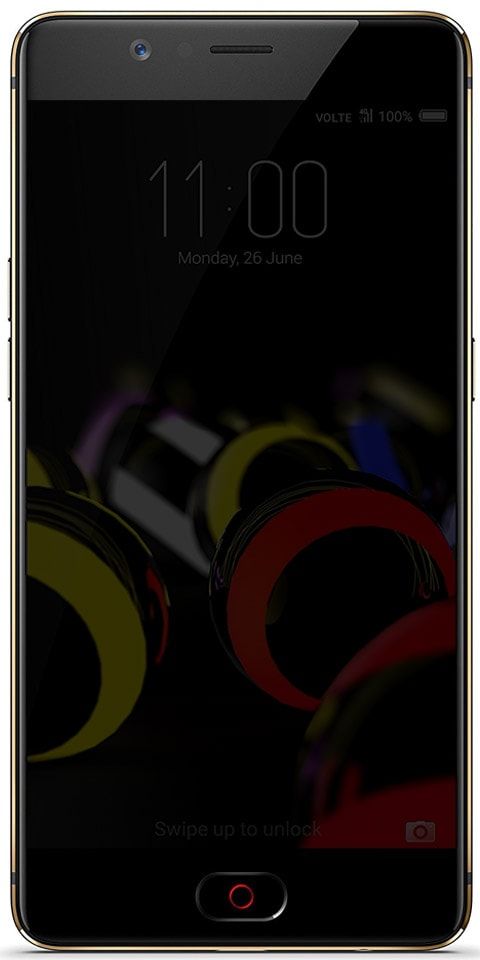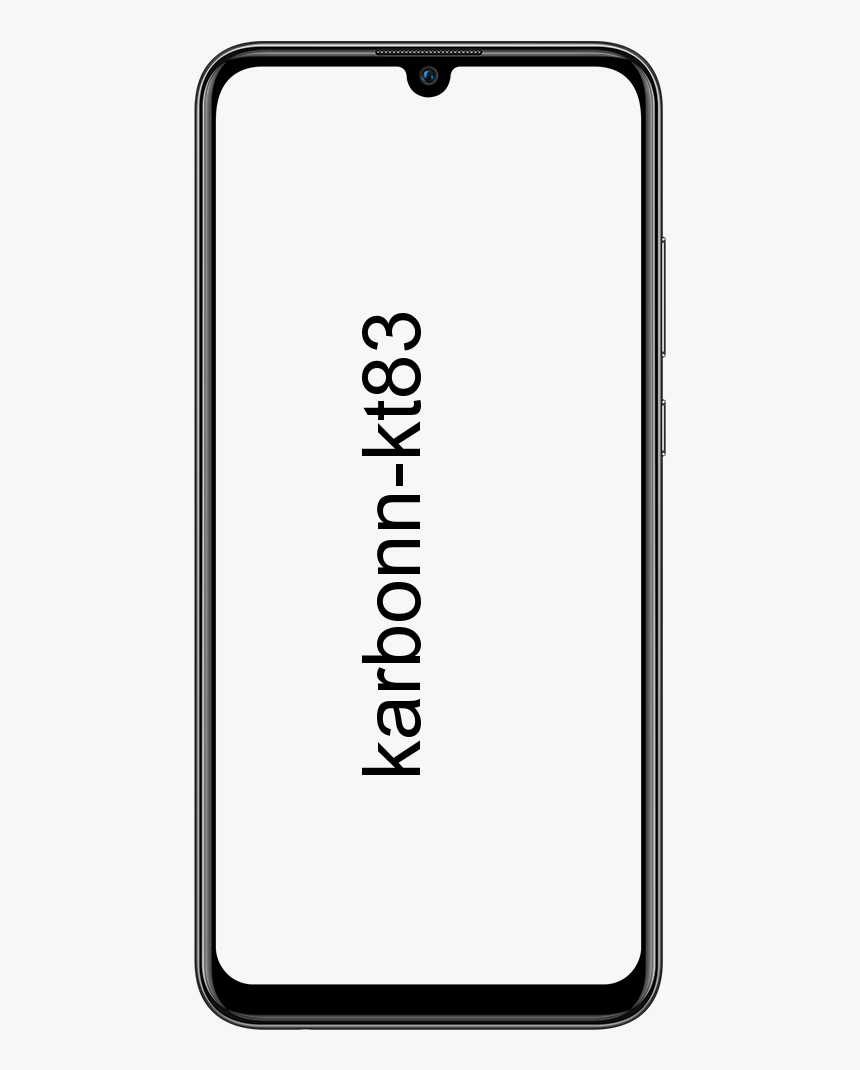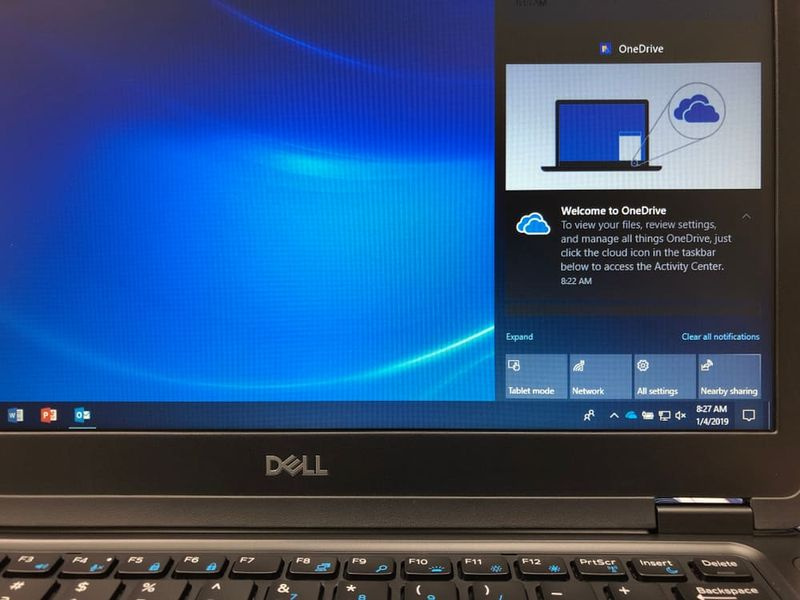Diferentes formas de solucionar el problema de que la vista de cuadrícula de Google Meet no funciona

¿Quieres arreglar que la vista de cuadrícula de Google Meet no funcione? Si es así, entonces estás en el lugar correcto. Google Meet le permite consultar hasta 16 participantes durante las conferencias telefónicas en formato de cuadrícula. Para una gran cantidad de grupos, los usuarios tenían que depender de una extensión de Google Chrome que emula una vista de cuadrícula similar a Zoom. Sin embargo, la extensión funcionó en cualquier navegador basado en Chromium como Google Chrome, Microsoft Edge, Brave Browser y Vivaldi.
Sin embargo, varios usuarios han tenido problemas al intentar acceder a la funcionalidad de vista de cuadrícula utilizando la extensión que mencionamos anteriormente. Si eres de los que no pueden usar el diseño de cuadrícula en Google Meets con la extensión, el siguiente artículo te ayudará a solucionar el problema.
Ver también: Desactivar Google Doodle en la página Nueva pestaña de Chrome
La vista de cuadrícula deja de funcionar:
Muchos usuarios de la extensión Grid View afirman que durante los últimos días la extensión dejó de funcionar en ellos. De hecho, hay pocas copias de la extensión y todas dejaron de funcionar. Afortunadamente, hay una solución disponible.
Para solucionar el problema, simplemente instale o descargue 1.31 o una versión más reciente de la extensión Chris Gamble (aquí) . Ya sea que tenga otra extensión o la extensión de Chris Gamble, simplemente desinstálela y luego instale o descargue el modelo v1.31 + de la extensión como se mencionó anteriormente. Para solucionar el problema de que la vista de cuadrícula de Google Meet no funciona, ¡sumérgete a continuación!
Después de instalar o descargar la extensión. Simplemente verifique su modelo en el modo de desarrollador de la página Extensiones. Para esto, en su Chrome en una computadora, toque el botón de menú de 3 puntos ubicado en la parte superior derecha> Más herramientas> Extensiones.
Ahora, active el modo de desarrollador en la parte superior derecha. Luego, puede buscar la extensión escribiendo 'cuadrícula' en el cuadro de búsqueda. Además, puedes comprobar su modelo ahora. Debe ser modelo 1.31 o más reciente.
Asegúrese de que todos los miembros de la reunión hayan actualizado su extensión de Vista de cuadrícula a 1.31 o más reciente. Además, solo están usando la extensión de Chris Gamble.
Varias extensiones de vista de cuadrícula detectadas:
Si se enfrenta a un error duplicado debido a que se instalaron varias extensiones de vista de cuadrícula, vamos a comprobar cómo puede solucionarlo.
dónde ver la nfl en kodi
- Primero, borre todas las extensiones de Vista de cuadrícula que tiene instaladas actualmente. Si desea desinstalar una extensión, consulte el arreglo no. 4 a continuación. Por cierto, puede tocar el icono de la extensión con el botón derecho del ratón y seleccionar 'Eliminar de Chrome'.
- De lo contrario, dirígete al Página de extensiones y luego busque la cuadrícula. Desinstale todas las extensiones de Grid que vea.
Después de asegurarse de que no tiene instaladas extensiones de vista de cuadrícula. Simplemente instale o descargue el de Chris Gamble por pinchando aqui . Después de esto, debería corregir el error relacionado con los duplicados.
Diferentes formas de solucionar problemas de vista de cuadrícula de Google Meet:

Solución 1: use la nueva extensión de vista de cuadrícula de Google Meet
Si eres uno de los usuarios que tiene problemas con la vista de cuadrícula en Google Meet, te recomendamos que desactives la extensión anterior. Luego instale o descargue el nuevo Vista de cuadrícula de Google Meet extensión diseñada por Chris Gamble.
Puede instalar o descargar la nueva extensión moviéndose a la página de la extensión en la tienda web de Chrome. Simplemente toque el botón 'Agregar al navegador' y seleccione 'Agregar extensión' para confirmar. Si aún tiene el problema de que la vista de cuadrícula de Google Meet no funciona, ¡sumérjase a continuación!
Solución 2: actualizar la extensión de vista de cuadrícula
Bueno, todas tus extensiones de Chrome se actualizan automáticamente, pero es bueno decir que se actualizan cuando Chrome lo programa.
Sin embargo, puede actualizar sus extensiones manualmente escribiendo chrome: // extensiones en la barra de direcciones de su navegador. Luego presione la tecla Enter, haga clic en el modo Desarrollador y luego presione el botón Actualizar en la parte superior. Ya que actualizará su extensión de vista de cuadrícula de Google Meet u otras instaladas en su navegador.
Solución 3: apagar y volver a habilitar la extensión nuevamente
Si el diseño de vista de cuadrícula manual que instaló o descargó a través de la extensión de Chrome no funciona para usted. Luego intente apagarlo y volver a habilitarlo en Google Chrome. También puede hacerlo ingresando chrome: // extensiones en la barra de direcciones de su navegador. Luego presione la tecla Enter y apague el interruptor debajo del cuadro de extensión de la vista de cuadrícula de Google Meet. Después de apagarlo, puede volver a habilitar la extensión cambiando el interruptor a la posición de ENCENDIDO. Si aún tiene el problema de que la vista de cuadrícula de Google Meet no funciona, ¡sumérjase a continuación!
Solución 4: desinstalar la extensión de vista de cuadrícula
Si apaga y vuelve a habilitar la extensión de Google Meet deja de funcionar. Luego, debe intentar desinstalarlo y luego volver a instalarlo. Si desea desinstalarlo, ingrese chrome: // extensiones en la barra de direcciones de su navegador. Luego, haga clic en el botón Eliminar en el cuadro de extensión de la vista de cuadrícula de Google Meet. Cuando se elimina la extensión, puede volver a instalarla siguiendo el arreglo 1 anterior.
Solución 5: descargue la vista de cuadrícula de Google Meet original
Si la nueva extensión de Google Meet Grid View deja de funcionar para usted, entonces debería intentar instalar y descargar la antigua extensión de Chrome 'Google Meet Grid View'.
Este es un modelo anterior de la función Vista de cuadrícula. Además, se basa en el mismo script de usuario y es posible que funcione para usted. También puede instalar o descargar la extensión de manera similar a como instala la extensión en la Solución 1.
Nota: Ya no recomendamos esta técnica, ya que podría dar lugar a un error 'Duplicados'. Pero en caso de que desee instalar o descargar esta antigua extensión. Simplemente borre el de Chris Gamble, el que recomendamos, para que no haya confusión en su trabajo. Si aún tiene el problema de que la vista de cuadrícula de Google Meet no funciona, ¡sumérjase a continuación!
Solución 6: use un nuevo perfil de usuario de Google Chrome
Los perfiles de Chrome pueden ser el mejor medio para utilizar varios conjuntos de extensiones, marcadores, configuraciones y temas. Los usuarios también utilizan perfiles de usuario de Chrome para diferenciar entre la navegación doméstica y la relacionada con el trabajo. Además, funciona al hacer que una extensión funcione.
También puede crear un nuevo perfil de usuario de Chrome tocando su foto de perfil y seleccionando 'Agregar'. También puede cambiar entre los perfiles de Chrome moviéndose nuevamente a la imagen de perfil y eligiendo el perfil recién creado. Ahora compruebe si la extensión de vista de cuadrícula de Google Meet funciona bien en el nuevo perfil de Chrome.
Conclusión:
Aquí se trata de 'La vista de cuadrícula de Google Meet no funciona'. ¿El artículo anterior te ayudó a solucionar problemas relacionados con la extensión Grid View de Google Meet? ¡Háganos saber sus pensamientos en la sección de comentarios a continuación!
Leer también:
Cómo agregar un gráfico en Google Sheets - Editar la leyenda